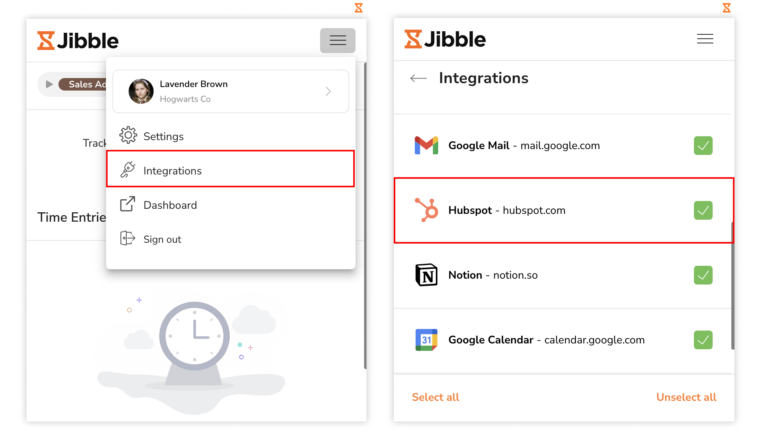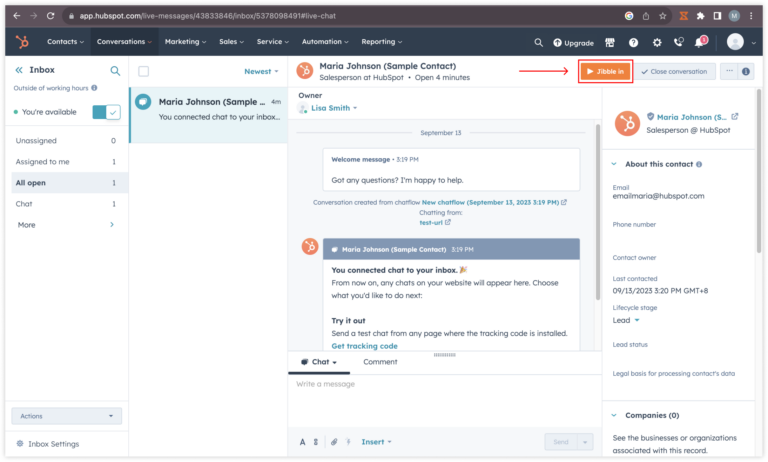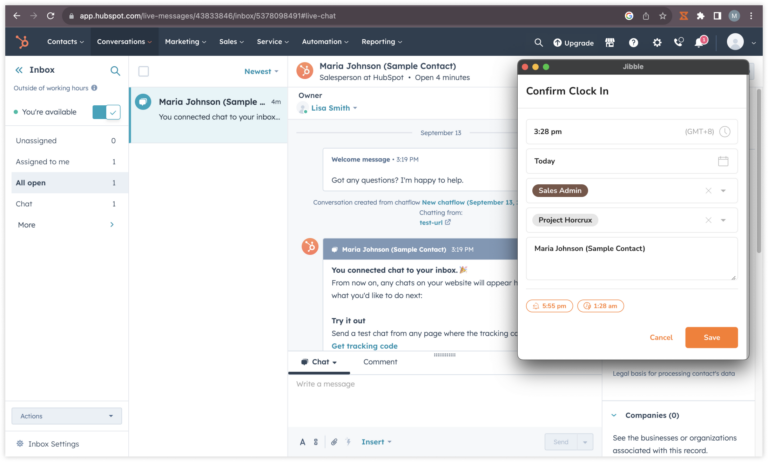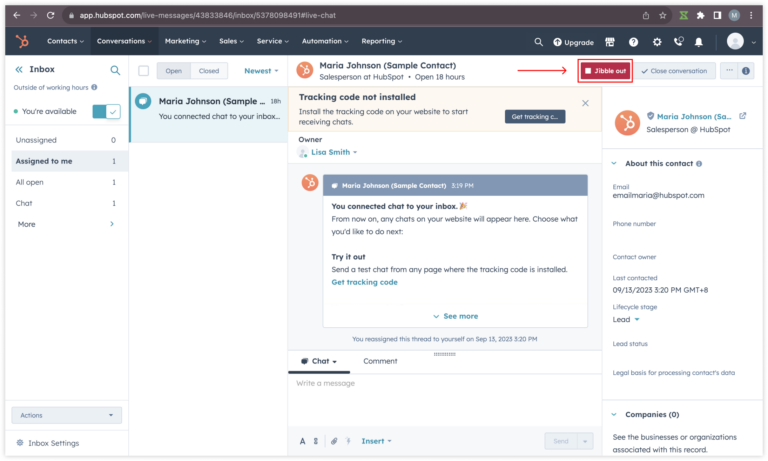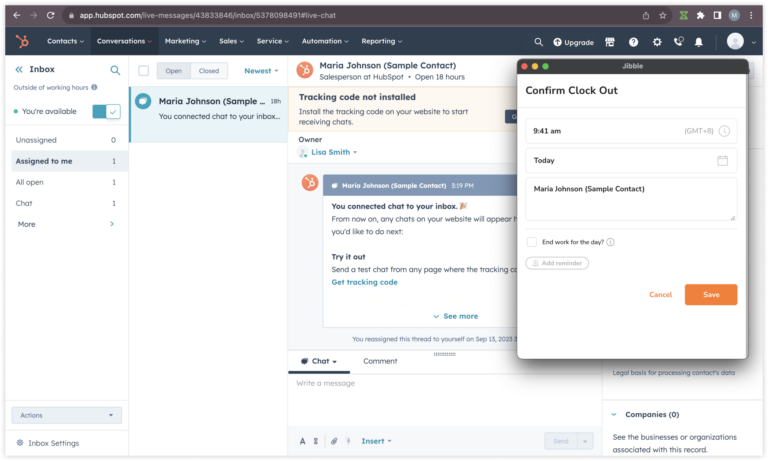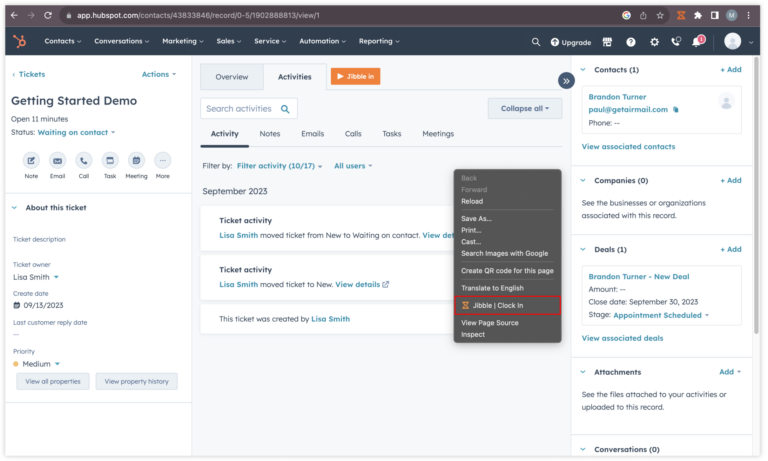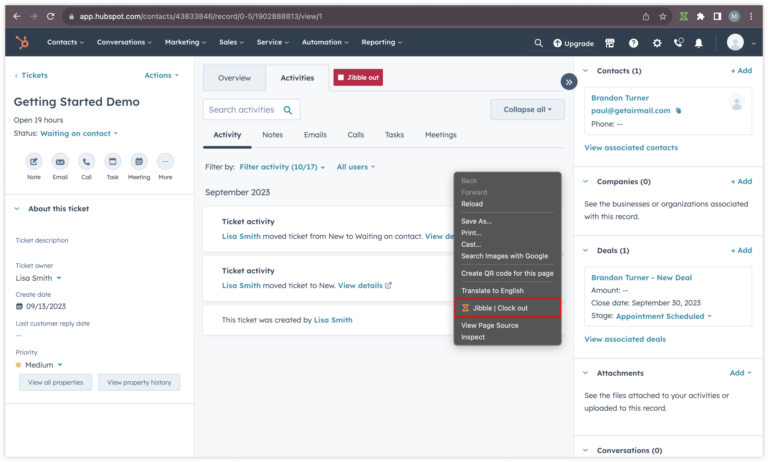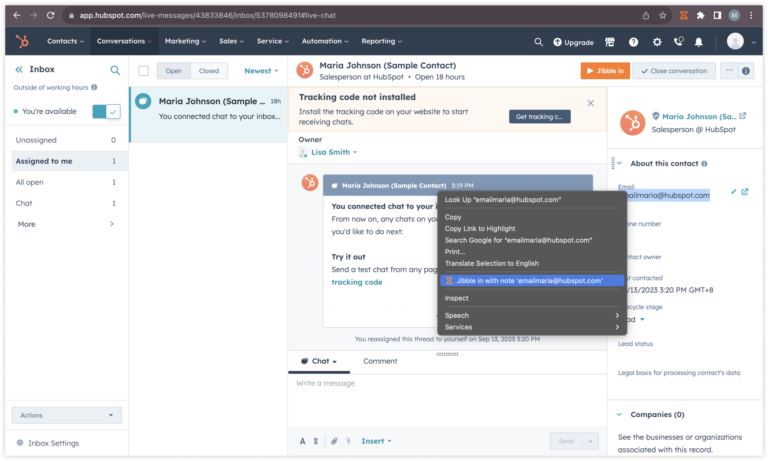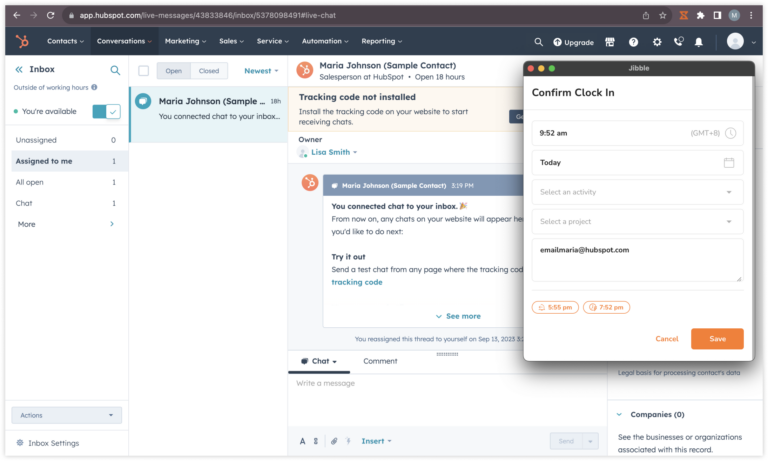¿Cómo registro el tiempo en Hubspot?
Utiliza la extensión para Chrome de Jibble dentro de HubSpot para mejorar tu productividad, gestionar proyectos de forma eficaz y garantizar una facturación precisa
Un control eficiente del tiempo es crucial para mantenerte organizado y productivo en HubSpot. Ya seas un vendedor, un comercial o un gerente, controlar tus actividades es esencial. Con la extensión de control horario para Chrome de Jibble, puedes integrar el control horario directamente en tu flujo de trabajo de HubSpot.
Este artículo abarca:
- Instalar la extensión para Chrome de Jibble
- Vincular HubSpot y Jibble
- Registrar el tiempo en HubSpot
Instalar la extensión para Chrome de Jibble
- Abre Google Chrome.
- Haz clic en los tres puntos verticales (menú) de la esquina superior derecha para abrir el menú de Chrome.
- Selecciona «Extensiones» y haz clic en «Visitar Chrome Web Store».
- También puedes escribir «Chrome Web Store» en la barra de direcciones de Chrome y pulsar sobre la tienda web para acceder a ella.
- Busca Jibble.
- Haz clic en «Añadir a Chrome» para instalar la extensión.

- Una vez que la extensión se haya instalado correctamente, deberías ver un icono de Jibble en tu barra de herramientas de Chrome.
- Haz clic en el icono de la pieza de puzzle situado en tu barra de herramientas.
- Pulsa en el icono de la chincheta situado junto a Jibble para anclar la extensión a tu barra de herramientas y poder acceder a ella fácilmente.

Vincular HubSpot y Jibble
- Haz clic en el icono de Jibble situado en tu barra de herramientas de Chrome.
- Accede a tu cuenta de Jibble o, si eres nuevo en Jibble, crea una cuenta gratuita.
- Haz clic en las tres líneas horizontales de la esquina superior derecha de la extensión.
- Haz clic en Integraciones.
- Asegúrate de que la casilla de HubSpot está activada.

Registrar el tiempo en HubSpot
Después de haber instalado e integrado con éxito la extensión del temporizador de Jibble con HubSpot, podrás realizar un seguimiento del tiempo cómodamente directamente dentro de HubSpot utilizando una variedad de métodos.
- Usa el temporizador Jibble integrado
- Abre HubSpot e inicia sesión en tu cuenta.
- Ve a la tarea, proyecto o ticket específico dentro de HubSpot para el que deseas controlar el tiempo.
- Busca el botón «Entrar en Jibble» dentro de HubSpot, que normalmente se encuentra cerca de los detalles de la tarea.

- Haz clic en el botón Entrar en Jibble.
- Aparecerá una pequeña ventana emergente que te permitirá seleccionar una actividad y un proyecto en caso de que sea necesario.
- Las notas se rellenarán automáticamente basándose en los títulos de tus tareas.
- Haz clic en Guardar para fichar.

- Una vez que hayas empezado a registrar el tiempo, el botón del temporizador cambiará automáticamente a «Salir de Jibble».

- Cuando hayas terminado tu trabajo en la tarea, haz clic en el botón Salir de Jibble para salir.

- Usa atajos de teclado
- Haz clic en el icono de Jibble situado en la barra de herramientas de tu navegador.
- Navega hasta la esquina superior derecha y haz clic en las tres líneas horizontales.
- Accede a la opción Ajustes.
- Activa el selector de Atajos de teclado.

- Una vez activado, utiliza el atajo de teclado Ctrl+Mayús+S (Windows) o Comando+Mayús+S (Mac) para registrar la entrada.
- Utiliza los mismos comandos de teclado para registrar la salida cuando hayas terminado tu trabajo.
Nota: Al utilizar los atajos de teclado para fichar, la actividad y el proyecto utilizados anteriormente (si los hubiera) se etiquetarán automáticamente. No habrá ninguna entrada para notas.
- Usa el botón derecho del ratón
- Haz clic con el botón derecho del ratón y selecciona Jibble | Entrar en el menú.

- Para salir, haz clic de nuevo con el botón derecho y selecciona Jibble | Salir.

Nota: Al hacer clic con el botón derecho del ratón, la actividad y el proyecto utilizados anteriormente (si los hubiera) se etiquetarán automáticamente. No habrá ninguna entrada para notas adicionales.
- Usa el resaltado de texto
- Ve a la tarea, proyecto o ticket específico dentro de HubSpot para el que deseas registrar el tiempo.
- Dentro de los detalles de la tarea o proyecto, resalta cualquier texto que quieras convertir automáticamente en notas cuando fiches.
- Haz clic con el botón derecho del ratón y selecciona «Jibble» en el menú.

- La pantalla de fichar aparecerá con tus notas precargadas.
- Si fuera necesario, selecciona una actividad y un proyecto.
- Haz clic en Guardar para iniciar el temporizador.